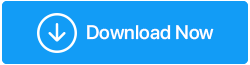Die 5 besten Tipps zur Behebung von „EXCEPTION_ACCESS_VIOLATION“ in Windows 11/10
Veröffentlicht: 2022-01-23Der Fehler „ Exception Access Violations “ verhindert, dass ein Benutzer auf bestimmte Apps zugreift oder diese ausführt. Es gibt viele Gründe, warum dieser Fehler auftreten kann. In diesem Beitrag besprechen wir einige der besten Möglichkeiten, wie Sie das Problem angehen und erfolgreich lösen können.
| SL. Nein | Möglichkeiten zur Behebung von Ausnahmezugriffsverletzungen | Warum sollte ich diesen Fix ausprobieren? |
|---|---|---|
| 1 | Überprüfen Sie das System auf Malware | Es ist oft bekannt, dass bösartige Bedrohungen Fehler verursachen, von denen einer der Fehler „EXCEPTION_ACCESS_VIOLATION“ sein könnte [1] |
| 2 | Führen Sie die Hardware-Problembehandlung in Windows aus | Wenn der Fehler aufgrund eines fehlerhaften Peripheriegeräts aufgetreten ist, kann sich das Ausführen der Windows-eigenen Hardware-Fehlerbehebung als hilfreich erweisen [2] |
| 3 | Fügen Sie das Programm oder die Anwendung zur Ausnahmeliste der Datenausführungsverhinderung hinzu | Berichten zufolge konnten Benutzer das Problem der Ausnahmezugriffsverletzung lösen, indem sie die problematische Anwendung zur Datenausführungsverhinderungsliste hinzufügten [3]. |
| 4 | Deaktivieren Sie die Benutzerkontensteuerung oder deinstallieren Sie die problematische Anwendung | Es wird angenommen, dass das Deaktivieren der Benutzerkontensteuerung beim Ausführen der fehlerhaften Anwendung das Problem löst, aber stellen Sie sicher, dass Sie auch den Vorbehalt lesen [4] |
| 5 | Erstellen Sie die options.ini-Datei | Wenn Sie hier die Datei options.ini im Ordner für problematische Spiele erstellen, wird das Problem wahrscheinlich gelöst[5] |
Warum könnte „EXCEPTION_ACCESS_VIOLATION“ aufgetaucht sein?
- Überprüfen Sie, ob Ihr RAM einwandfrei funktioniert
- Datei ist schreibgeschützt
- Es gibt Hardwareprobleme
- Ihr System wird von Malware getroffen
- Es gibt Probleme mit Ihrem RAM
- Die Anwendung oder Software selbst ist beschädigt
Wie behebt man den Fehler „EXCEPTION_ACCESS_VIOLATION“?
Inhaltsverzeichnis
- 1. Überprüfen Sie das System auf Malware
- 2. Führen Sie die Hardware-Problembehandlung in Windows aus
- 3. Fügen Sie das Programm oder die Anwendung zur Ausnahmeliste der Datenausführungsverhinderung hinzu
- 4. Deaktivieren Sie die Benutzerkontensteuerung oder deinstallieren Sie die problematische Anwendung
- 5. Erstellen Sie die Options.ini-Datei
1. Überprüfen Sie das System auf Malware
Berichten zufolge sind viele Benutzer mit „EXCEPTION_ACCESS_VIOLATION“ konfrontiert worden, nachdem sie eine bösartige Anwendung heruntergeladen hatten. Das Beste hier ist, ein Antivirenprogramm griffbereit zu haben, das die Bedrohung in Echtzeit verfolgen und entfernen kann, bevor sie Ihrem PC weiteren Schaden zufügt. Da wir es mit Windows-Betriebssystemen zu tun haben, ist Systweak Antivirus eines der besten Antivirenprogramme für Windows. Insbesondere wenn Sie im Begriff sind, auf eine bösartige Website zuzugreifen, werden Sie sofort gewarnt. Hier ist eine Inside-Out-Überprüfung von Systweak Antivirus.
So verwenden Sie Systweak Antivirus
1. Systweak Antivirus herunterladen, ausführen und installieren
Klicken Sie hier, um Systweak Antivirus herunterzuladen
2. Klicken Sie auf die Schaltfläche Jetzt scannen
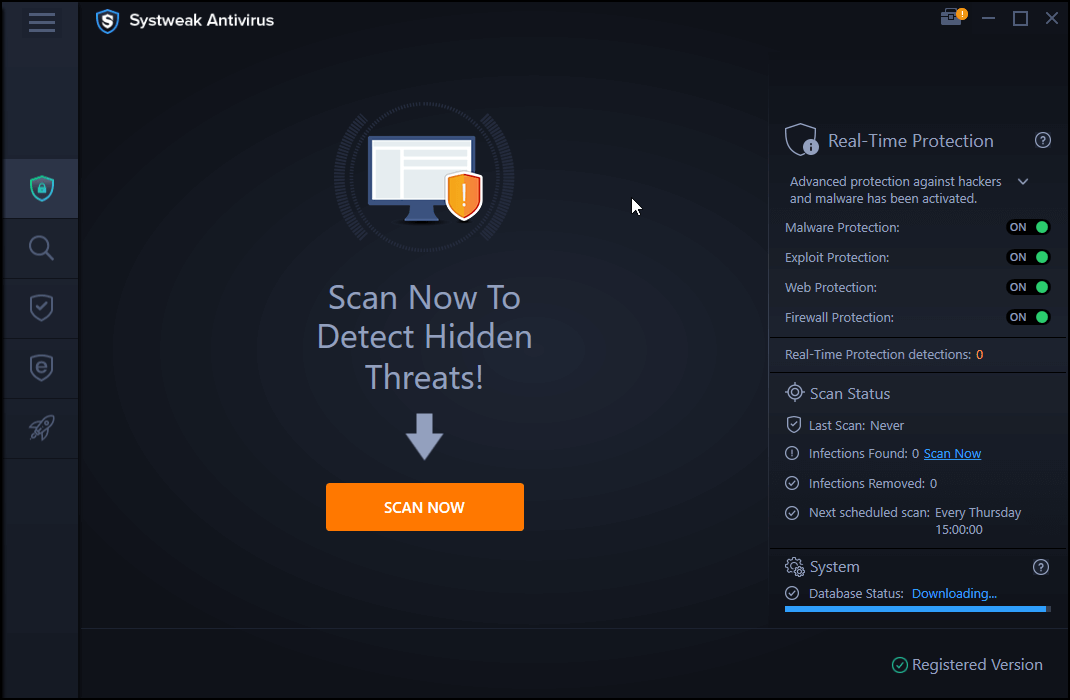
3. Sie können sogar einen schnellen, tiefen oder benutzerdefinierten Scan durchführen
Systweak Antivirus verfolgt eine eingehende bösartige Bedrohung unabhängig von der Quelle und verhindert sogar, dass vorhandene Schwachstellen ausgenutzt werden. Das Tool verfügt über Echtzeitschutz- und Exploit-Schutzmodule, die einen Rundumschutz für Ihren Computer gewährleisten.
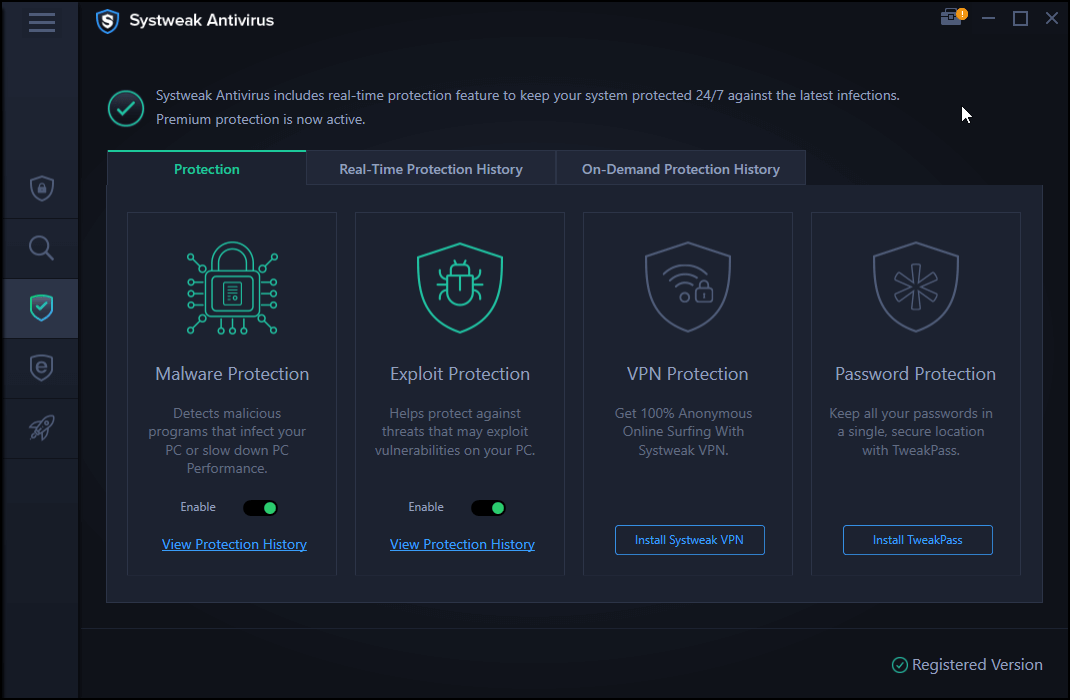
2. Führen Sie die Hardware-Problembehandlung in Windows aus
Windows selbst bietet an, die Probleme mithilfe seiner Problembehandlung zu beheben. Es könnte sein, dass es Probleme mit den von Ihnen verwendeten Peripheriegeräten gibt und diese in direkter oder indirekter Verbindung mit der Anwendung stehen, die den Fehler verursacht. In diesem Fall können Sie folgende Schritte unternehmen:
1. Öffnen Sie die Einstellungen , indem Sie Windows + I drücken
2. Klicken Sie auf Update & Sicherheit
3. Gehen Sie zur Fehlerbehebung und klicken Sie darauf
4. Klicken Sie anschließend auf Hardware und Geräte
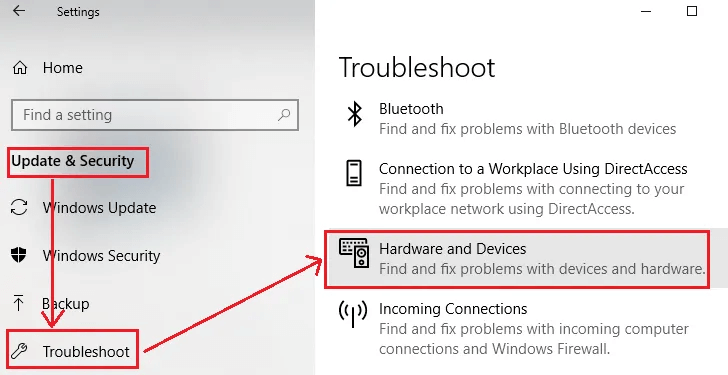
5. Klicken Sie auf Problembehandlung ausführen
3. Fügen Sie das Programm oder die Anwendung zur Ausnahmeliste der Datenausführungsverhinderung hinzu
Notieren Sie sich das Programm, das Ihnen eine Ausnahmezugriffsverletzung gibt, und fügen Sie es dann der Ausnahmeliste für die Datenausführungsverhinderung hinzu. Hier sind die Schritte für dasselbe –

1. Geben Sie in der Windows- Suche Systemsteuerung ein und klicken Sie dann auf der rechten Seite auf Öffnen
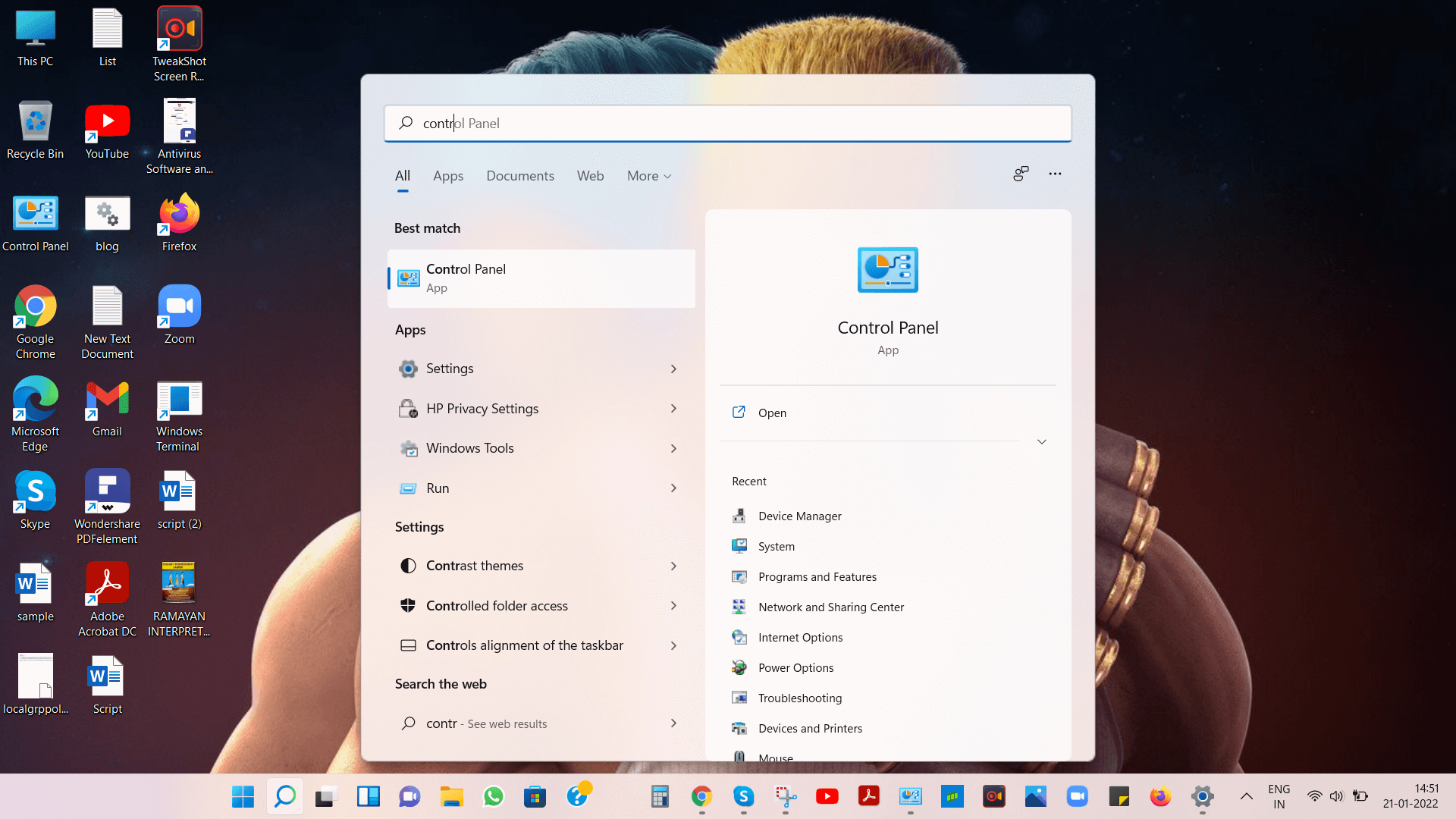
2. Klicken Sie auf System und dann im linken Bereich auf Erweiterte Systemeinstellungen
3. Wenn die Systemeigenschaften geöffnet werden, klicken Sie auf die Registerkarte Erweitert 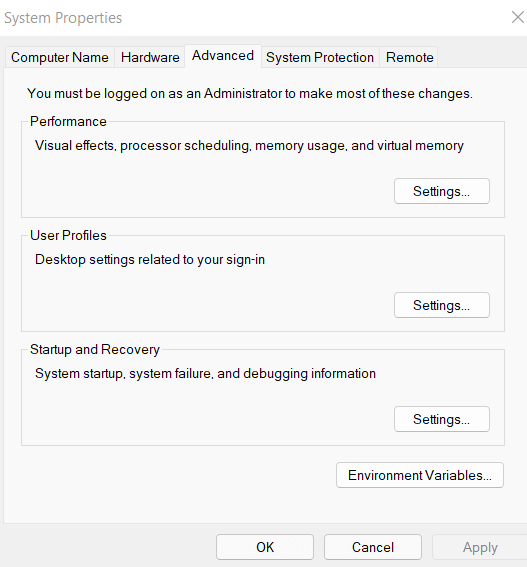
4. Klicken Sie unter Leistung auf Einstellungen
5. Gehen Sie zur Registerkarte Datenausführungsverhinderung
6. Klicken Sie auf das Optionsfeld mit der Aufschrift DEP für alle Programme und Dienste außer den von mir ausgewählten aktivieren
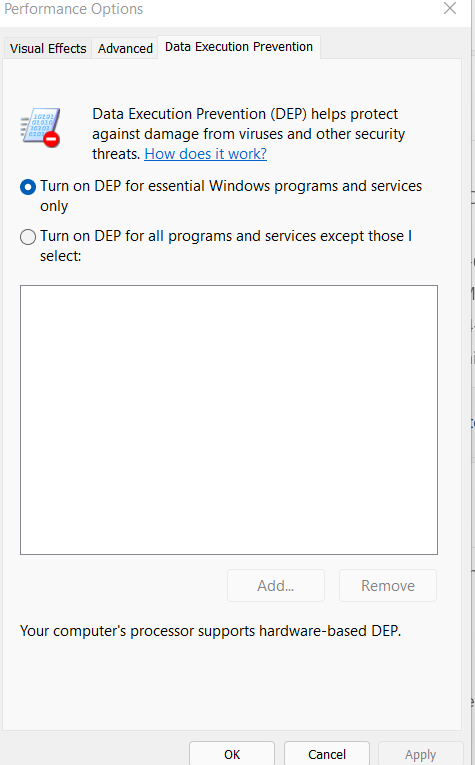
7. Jetzt sehen Sie direkt unter dem leeren Feld die Schaltfläche Hinzufügen , klicken Sie darauf
8. Suchen Sie die .exe -Datei der Anwendung, die Sie ausführen möchten
9. Klicken Sie auf Übernehmen und dann auf OK
4. Deaktivieren Sie die Benutzerkontensteuerung oder deinstallieren Sie die problematische Anwendung
Berichten zufolge sind Benutzer oft mit dem oben genannten Problem konfrontiert, wenn sie versuchten, Java-Anwendungen, Applets auszuführen oder einfach nur versuchten, Java zu installieren. In solchen Fällen hat sich das vorübergehende Deaktivieren der Benutzerkontensteuerung als Lösung des Problems erwiesen. Hier ist eine kleine Einschränkung – wir empfehlen Ihnen, die Benutzerkontensteuerung nur zu deaktivieren, wenn Sie die ansonsten problematische Anwendung ausführen, da das Deaktivieren der Benutzerkontensteuerung zu bestimmten Sicherheitsproblemen führen kann.
1. Öffnen Sie die Systemsteuerung mit den oben genannten Schritten
2. Klicken Sie auf Benutzerkonten
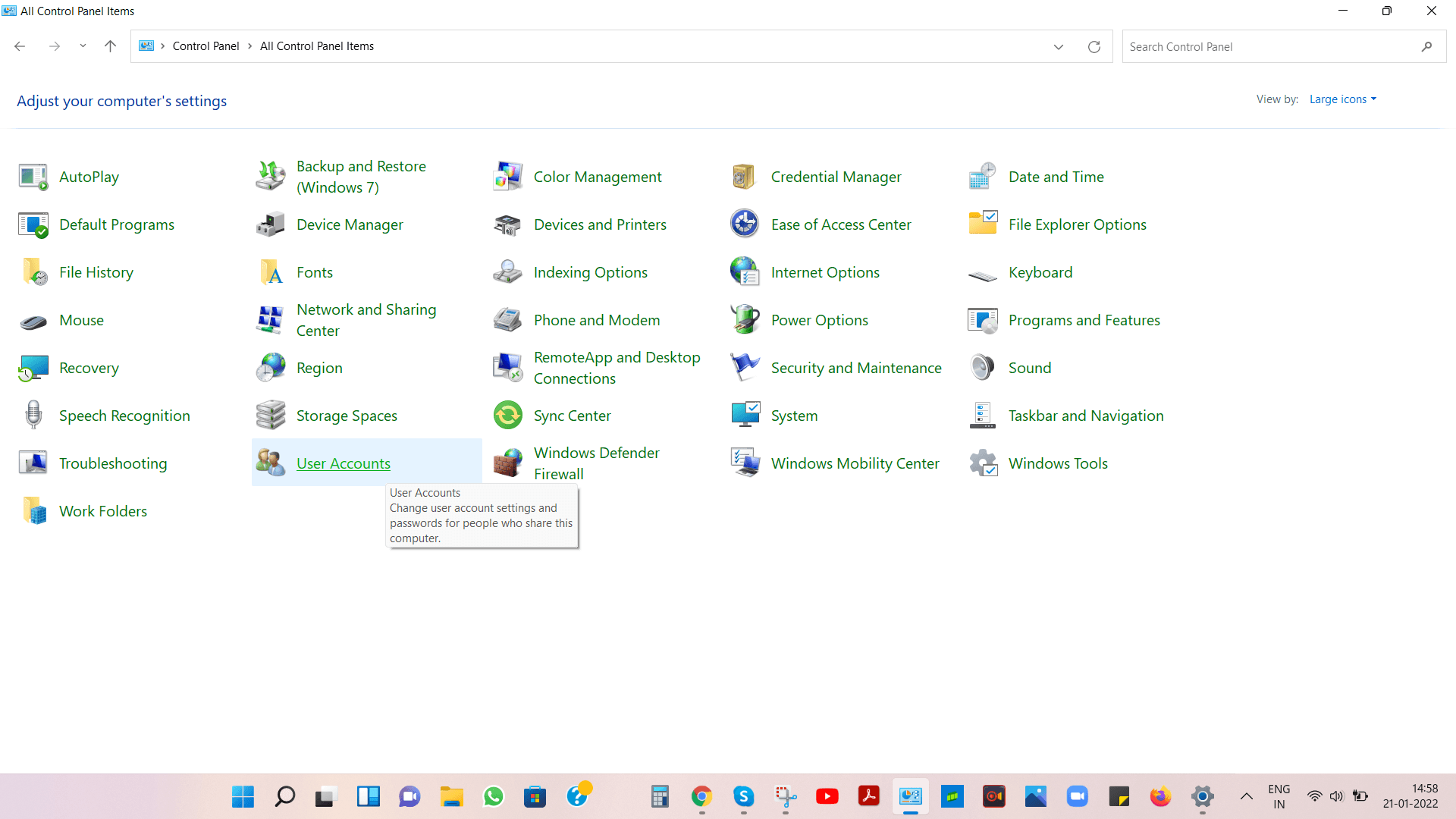
3. Klicken Sie auf der rechten Seite auf Einstellungen der Benutzerkontensteuerung ändern
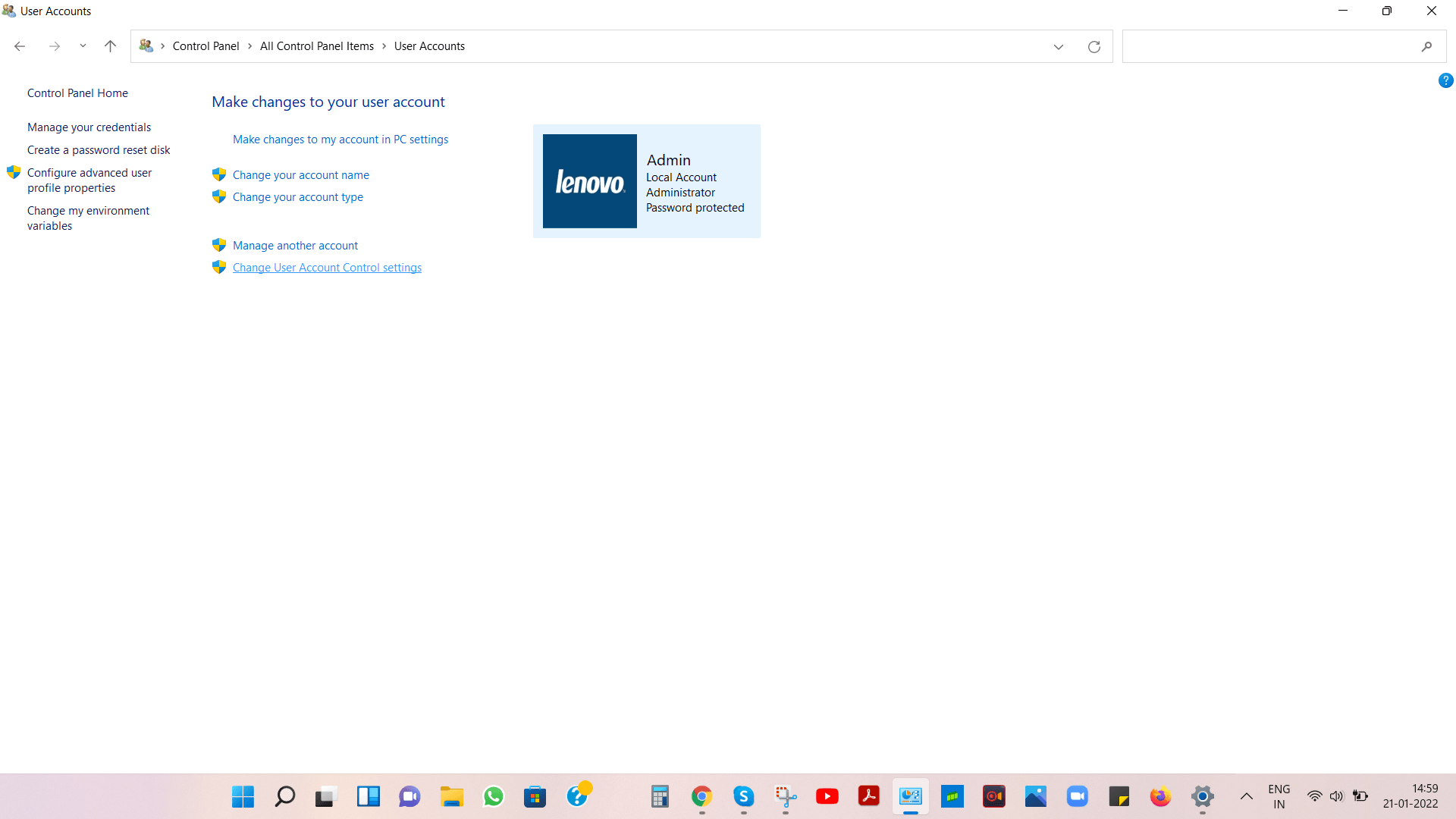
4. Schieben Sie den Schieberegler ganz nach unten auf Nie benachrichtigen
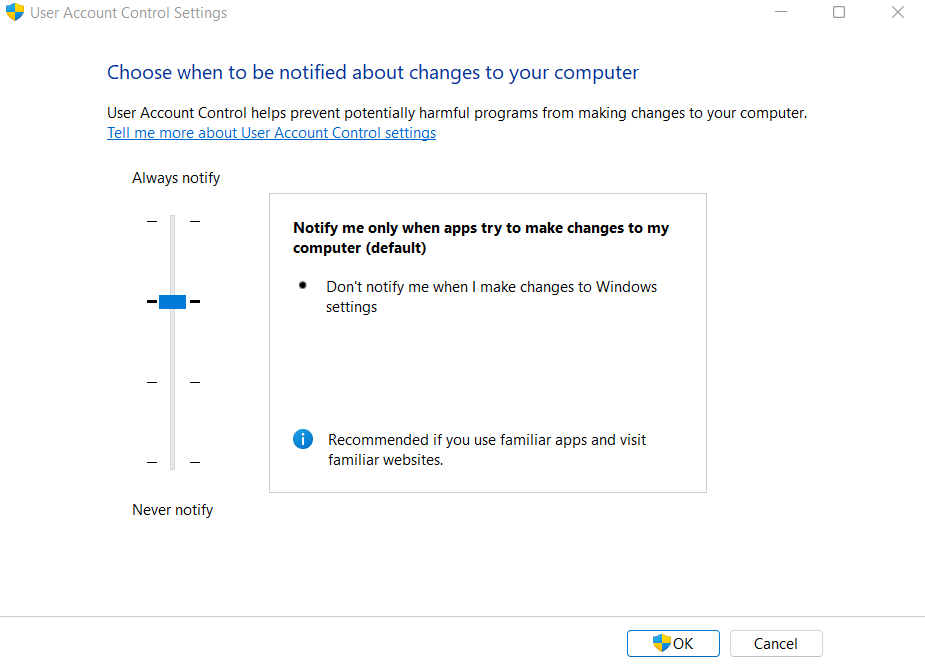
5. Klicken Sie auf OK , um die Änderungen zu speichern
Die Dinge enden hier nicht, versuchen Sie erneut, die Java-Anwendung neu zu installieren, die zuvor Probleme verursacht hat, und führen Sie die Anwendung nach der Installation erneut aus.
Falls Sie das Problem weiterhin erhalten, liegt das Problem möglicherweise nicht bei Ihrem Windows, sondern bei der Anwendung selbst. Um weitere Gefahren zu vermeiden, ist es besser, die Anwendung vollständig von Ihrem System zu deinstallieren und eine zuverlässigere Quelle für die Installation der Anwendung zu finden .
5. Erstellen Sie die Options.ini-Datei
Es ist bekannt, dass der EXCEPTION_ACCESS_VIOLATION-Fehler Benutzer trifft, die „Die Ringe: Schlacht um Mittelerde“ spielen, aber Sie könnten das Problem auch bei jedem anderen Spiel haben.
In einem solchen Fall können Sie die Datei options.ini erstellen und hier sind die Schritte dafür –
1. Drücken Sie die Windows-Taste + R, um das Dialogfeld Ausführen zu öffnen, und drücken Sie die Eingabetaste
2. Geben Sie %appdata% ein und drücken Sie die Eingabetaste
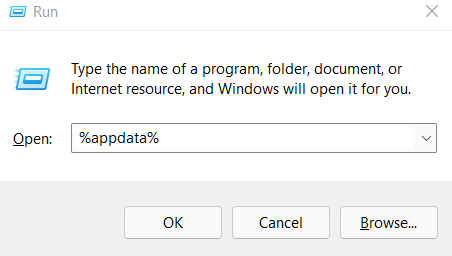
3. Klicken Sie auf den Ordner My Battle for Middle Earth Files oder auf ein anderes Spiel, das das Problem verursacht. Falls es keine options.ini -Datei gibt, erstellen Sie eine, und hier ist wie –
4. Öffnen Sie ein Textdokument, indem Sie mit der rechten Maustaste in den leeren Bereich klicken
5. Diese Zeilen kopieren und einfügen –
AudioLOD = Low
HasSeenLogoMovies = yes
IdealStaticGameLOD = VeryLow
Resolution = 800 600
StaticGameLOD = VeryLow
TimesInGame = 1
6. Klicken Sie auf Datei > Speichern unter
7. Geben Sie im Abschnitt Dateiname options.ini ein

8. Klicken Sie auf Speichern
Führen Sie das Spiel erneut aus und dieses Mal sollte es nur die Datei ausführen.
Einpacken
Wir hoffen, dass Sie nun ein Programm erfolgreich ausführen können, ohne durch die „EXCEPTION_ACCESS_VIOLATION“ gestört zu werden. Für weitere Tipps und Tricks zur Fehlerbehebung lesen Sie weiter Tweak Library.